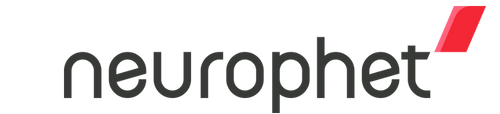1.
[명함 제작]
1. 확인하기
•
명함 정보는 개인별로 확인하기
1.
신규 입사자 : 입사 후 1개월 도달했을 때, 정보 확인 후 제작 진행
2.
기존 임직원 : 명함 신청서 폼 접수내용 확인 후, 동일하게 정보 확인 후 제작 진행
※ 기존과 그대로 작업하는 지, 추가 내용이 있는지 확인 필수
개인별 확인할 사항
한글이름 :
영문이름 :
팀명/직책 :
회사번호 :
휴대전화 :
이메일 :
파일 관리
ㆍ연도별 : 연도별 제작 파일 따로 모음
ㆍ상시 : C-Level 및 비즈본부 → 자주 발급하여 별도 파일 관리
2. 시안제작
1.
작업 전에 제작하려는 내용과 비슷한 파일을 복제
•
이전 파일 복제  파일명 변경 : 발주날짜_명함_대상자 이름.ai
파일명 변경 : 발주날짜_명함_대상자 이름.ai
2.
사전 확인한 정보를 바탕으로 명함 시안 제작
제작 시, 사용하는 툴 정리
3.
저장 순서 


a.
제작 파일 저장 : Ctrl + S
b.
PDF 저장 : (좌측 상단) [파일]  [사본 저장] (내부 텍스트 확인 가능)
[사본 저장] (내부 텍스트 확인 가능)
c.
발주파일 저장 : [파일]  [다른 이름으로 저장]
[다른 이름으로 저장]  ①파일명 : 기존 파일명_발주.ai , ②버전 : Illustrator CS5 (팝업이 떠도 그냥 저장 누르기!)
①파일명 : 기존 파일명_발주.ai , ②버전 : Illustrator CS5 (팝업이 떠도 그냥 저장 누르기!)
d.
‘글씨 깸’ 파일 저장 : 상단에 _발주.ai 로 파일명 바뀌었는 지 확인하기  전체 드래그
전체 드래그  Shift + Ctrl + O(영어 o) : 글씨 깸 작업(아웃라인 따는 작업)
Shift + Ctrl + O(영어 o) : 글씨 깸 작업(아웃라인 따는 작업)  Ctrl + S(저장하기)
Ctrl + S(저장하기)
Shift + Ctrl + O(영어 o) : 글씨 깸 작업 = 아웃라인 따는 작업
- 글씨를 그림처럼 만들어서 인쇄할 때, 바로 인쇄 가능하도록 만듦
•
글씨 살아 있음
•
글씨 깸
3. 발주하기
발주방법 : 옵션선택 → 바로주문 클릭 → 제작파일 첨부
•
제작사이트 : 성원애드피아(Link)
•
옵션선택 (  빨간 네모 부분 확인)
빨간 네모 부분 확인)
구분 | 상업인쇄 → 일반지명함 |
- 용지 | 스노우지 백색 300g |
- 인쇄도수 | 양면칼라 |
- 규격 | 세로형 / 90mm*50mm |
- 수량 | ① 1명 발주 : 200매 x 1건
② 2명 이상 발주 : 200매 x 2+a 건
(ex. 3명 발주 : 200매 x 3건) |
※비고 : 1인당 200매 기준으로 제작
우측 견적서 > 저장한 옵션
: 명함 제작 시, 선택하는 사항을 옵션으로 저장 완료
→ 주문할 때 저장한 옵션 선택하면 자동으로 옵션 선택되니, 수량만 인원 수에 맞추어 선택하시면 됩니다. (그래도 옵션이 잘 불러와졌는지 확인 필수!)
•
바로주문 클릭 → 제작파일 첨부 : 주문하려는 시안(ai 파일)을 첨부합니다.
결제방법 : 주문서 작성 → 결제진행 → 지출결의서 상신
•
주문서 작성
◦
주문내역 및 금액 확인하기
⑴ 주문내역 : ①첨부파일명과 일치하는 지 ②명함 옵션이 잘 선택되었는 지
⑵ 금액확인 : 인원에 따른 금액이 다릅니다. → [건별 4,620원(VAT포함) * 주문 인원 수] + 선불택배 2,500원
•
결제서 작성
◦
결제 시, 자금팀에 법인카드 결제 요청
•
지출결의서 상신
◦
결제 후 익일 법인카드 결제 내역 확인 및 지출결의서 상신